Google Voiceアクティビティ履歴を削除する方法

Googleは、「OK Google」を使用してすべての音声アクティビティの記録を保持します。検索、音声入力、コマンドはすべて保存されます。それらをすべて削除する方法は次のとおりです。
あなたがAndroidデバイスの所有者であれば、あなたは検索やその他の音声コマンドの「OK Google」機能に精通していることは確かです。あなたが知らないかもしれないことは、あなたがそれを使用するたびにGoogleがあなたの言っていることを記録し、記録しているということです。
不安に思われ、プライバシーが心配な場合は、削除できることをお勧めします。実際、すべての音声アクティビティを聞いて、テキストのトランスクリプトを取得することもできます。
Google(および他のプラットフォームの仮想アシスタント技術)は、おそらくこれを言語認識と検索結果の改善に役立てるために行います。
「OK Google」音声アクティビティを削除
音声アクティビティをGoogleに確認するには音声と音声のアクティビティページ。録音の長いリストが表示され、作成された日付と時刻が含まれます。それらを聞くには、再生ボタンをクリックします。
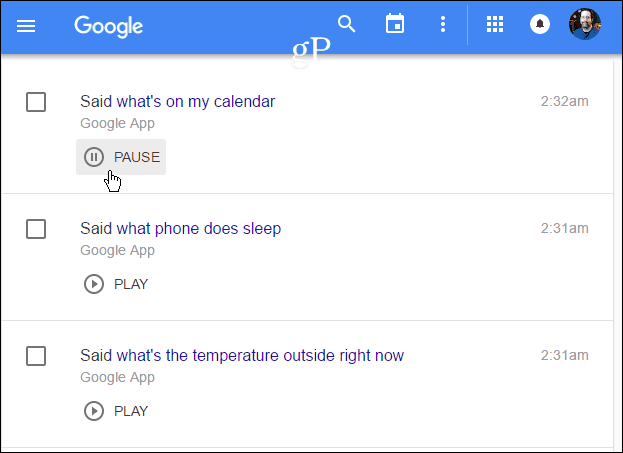
あなたが見つける録音の多くは言っていますアプリを開いたり、天気を確認したりするコマンド。ただし、音声入力を使用したメールやチャットの記録も保持します。戻って何かを見つける必要がある場合、これらはすべて便利ですが、少し気味が悪いです。
すべての音声録音を一度に削除するには、 詳細>削除オプション.
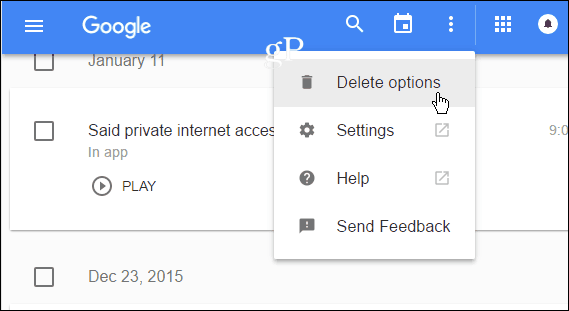
次に選択してください 詳細設定>常時 そして、すべてを削除することを確認します。
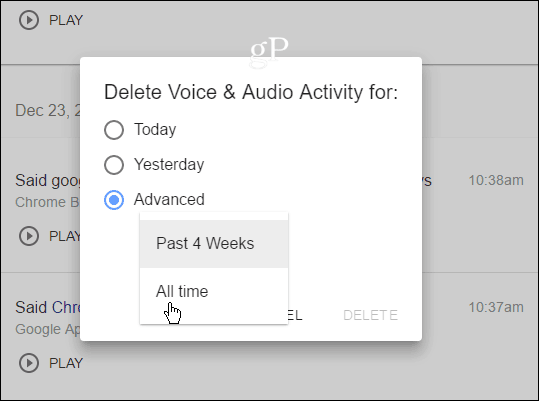
次回「OK Google」を使用したときの音声アクティビティのコレクションが再アクティブ化されることに注意してください。そのため、常に注意して、履歴を定期的に削除することをお勧めします。
Google履歴をすべて削除します
このGoogle履歴ページで、音声アクティビティの履歴を削除するには、ウェブとアプリのアクティビティ、ロケーション履歴、YouTubeの検索履歴、YouTubeで見たものを削除する必要があります(はい、Googleはあなたが思っている以上にオンラインアクティビティについて知っています) )。
これを行うには、左ペインでリンクを選択し、必要なものをすべて削除します。コンテンツの削除は、上記で説明したように各カテゴリで同じように機能します。
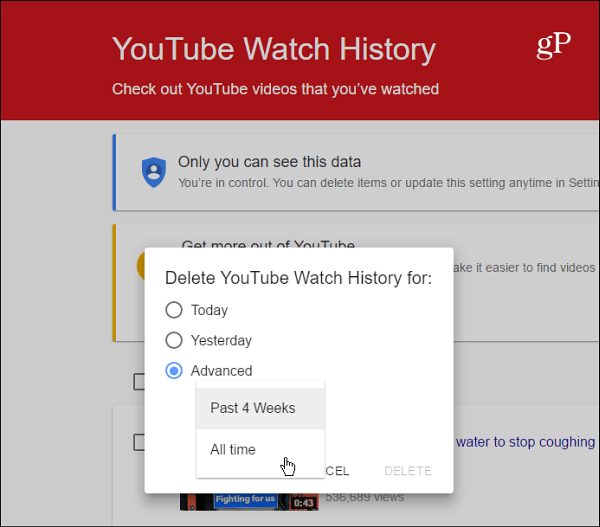
Googleは、あなただけがアクセスできると言っていますあなたの歴史に。ただし、アカウントがハッキングされた場合、すべてが公開されます。そのため、GoogleアカウントでTwo-Factor Authentication(2FA)を使用して、これを十分に強調することはできません。実際、利用可能なすべてのWebサービスで2FAを有効にします。
詳細については、2要素認証ガイド:オンラインライフを保護してください
あなたは事実上すべての現代と話すことができるのでデバイスの場合、履歴とその方法を削除できることを知っておくと便利です。 MicrosoftのCortanaおよびAmazonのFire TVから音声検索アクティビティを削除する方法については、次のリンクをご覧ください。
- Cortanaから音声検索履歴を削除する方法
- Amazon Fire TVのリモート音声録音を削除する方法









コメントを残す